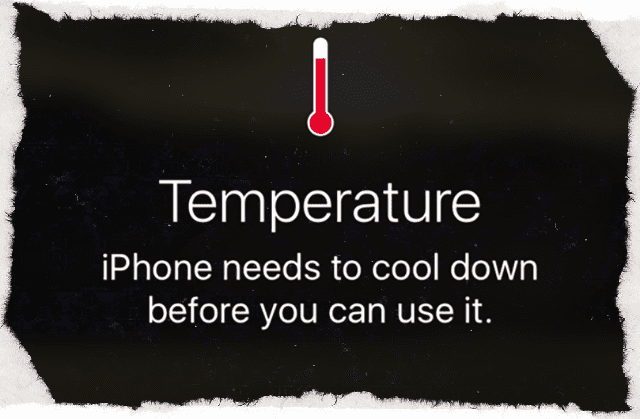Покушате да откључате свој иПхоне или иПад, и без упозорења или обавештења, екран постаје црн или празан. Стиже текст или позив и чујете његов звук обавештења, али не видите ништа на екрану! Дакле, знате да је екран вашег иПад-а или иПхоне-а празан, али ваш уређај је укључен!
Можда одмарате телефон на неко време и покушавате да га игноришете. После отприлике сат времена, са укрштеним прстима, покушавате поново. Али нема среће, црни екран се наставља. иПхоне изгледа као да је укључен и видите слабо осветљену мрежу; једноставно не видите никакве иконе, закључане екране, торбу, нада!
Ако ово звучи познато, нисте сами. Добивање црног или празног екрана на вашем иПхоне-у, иПад-у или иПод-у често је симптом већег хардверског проблема, али не увек! Овај чланак се фокусира на проблеме са софтвером који узрокују црни или празан екран и показује вам кораке да то поправите!
Садржај
-
Брзи савети
- повезани чланци
-
Помоћ! Мој иПхоне је укључен, али екран је црн!
- Зашто је екран мог иПад-а или иПхоне-а црн или празан?
-
Екран мог иПхоне-а је црн! Шта учинити када екран вашег иПад-а или иПхоне-а постане црн
- Замолите Сири да појача осветљеност
- Проблеми са батеријом
- Поново покрените свој иПхоне, иПад или иПод
- Извршите тешко поновно покретање
- Проверите своју температуру да ли има проблема са празним или црним екраном
- Подригни ту бебу!
-
Последња станица за проблеме са празним екраном
- иТунес не препознаје ваш уређај?
- Нема времена? Погледајте наш видео!
-
Треба да поправите екран свог иПхоне-а или иПад-а? Контактирајте Аппле подршку
- Зашто користити Аппле подршку или Аппле сертификоване сервисне радње?
- Упаковати
-
Реадер Типс
- Повезани постови:
Брзи савети 
Пратите ове брзе савете да бисте поправили време када екран вашег иПхоне-а постане црн или празан
- Замолите Сири да појача осветљеност екрана
- Пуните свој иДевице неколико сати (или дана)
- Поново покрените свој иПхоне, иПад или иПод
- Извршите принудно поновно покретање
- Охладите или загрејте свој уређај
повезани чланци
- Празан почетни екран на иПад-у или иПхоне-у
- Решавање проблема са иПад-ом, како да решите проблеме са иПад-ом
- иПад замрзнут, не реагује, како да поправим
- Враћање вашег иПхоне-а
Помоћ! Мој иПхоне је укључен, али екран је црн!
Неколико читалаца извештава да се њихов иПхоне или иПад екран претвара у „осветљену“ црну боју или да виде празан екран чак и док је уређај укључен и ради.
Када екран постане црн или празан, звук вашег уређаја може да настави да се репродукује, па чак и да вам дозволи да користите Сири или да комуницирате са екраном путем нагађања!
Неки корисници такође наводе да је овај проблем почео након њиховог најновијег ажурирања иОС-а.
Зашто је екран мог иПад-а или иПхоне-а црн или празан?
Ако не видите ништа на екрану свог иПад-а, иПод-а или иПхоне-а, али и даље то чујете уређај ради (као што вибрира, звони и производи друге звукове), обично указује на хардвер проблем.
Често су проблеми са самим екраном или каблом који се повезује са екраном.
Међутим, увек је могуће да постоји проблем са софтвером или иОС-ом, па хајде да прво погледамо ова подешавања да видимо да ли можемо то сами да поправимо, бесплатно!
Екран мог иПхоне-а је црн! Шта учинити када екран вашег иПад-а или иПхоне-а постане црн
Замолите Сири да појача осветљеност
Проблем може једноставно бити у осветљености екрана.
Дакле, ако можете да комуницирате са Сири, покушајте да је замолите да појача осветљеност екрана на максимум.
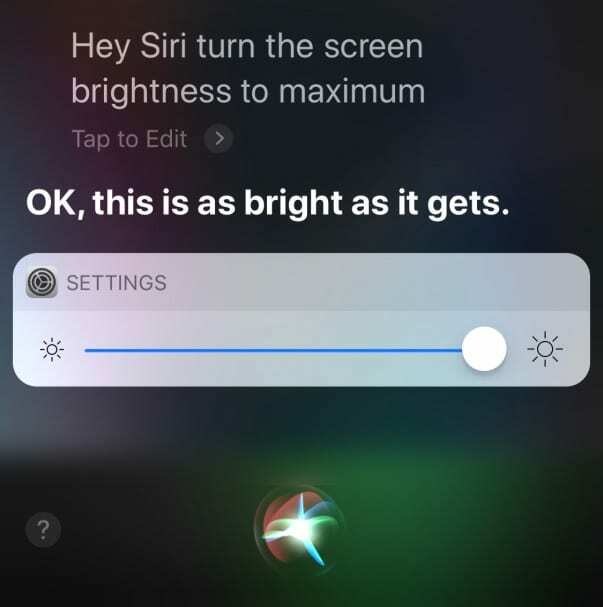
Видите да ли то чини разлику. Ако не, наставите да читате!
Проблеми са батеријом
- Можда је проблем у вези са батеријом. Зато повежите свој уређај у утичницу и сачекајте неколико минута

- Напуните свој иПхоне или иПод за барем 10 минута и 20 минута за иПад пре употребе – што дуже пуњење, то боље
- Обавезно проверите кабл и пуњач да ли има проблема као што су излизани крајеви, прљави или масни конектори или портови. Ако је потребно, очисти их или користите други кабл/пуњач
- Читалац Пол предлаже да укључите свој иДевице у зидну утичницу на веома дуго време (укључио је свој на 2 дана.) Погледајте да ли ово ресетује батерију и управљање напајањем вашег иДевицеа.
Поново покрените свој иПхоне, иПад или иПод
- На иПад-у без дугмета Хоме и иПхоне-а Кс или новијег: притисните и држите дугме Сиде/Топ/Повер и било које дугме за јачину звука док се не појави клизач

- На иПад-у или иПхоне-у са Хоме дугметом и иПод Тоуцх-ом: притисните и држите дугме Сиде/Топ/Повер док се не појави клизач

- Превуците клизач удесно да бисте искључили уређај

- Након што се уређај искључи, поново притисните и држите дугме са стране/горе/напајање док не видите Аппле лого

- Са иОС 11 и новијим верзијама, поново покрените коришћење Подешавања > Опште > Искључи док не видите „клизач за искључивање“

Ако видите Аппле лого на екрану свог уређаја, вероватно је проблем повезан са софтвером!
Користите свој уређај и погледајте да ли ради нормално.
Извршите тешко поновно покретање
- На иПад-у без дугмета Хоме и иПхоне-у 8 или новијим: Притисните и брзо отпустите дугме за појачавање звука. Притисните и брзо отпустите дугме за смањивање јачине звука. Затим притисните и држите дугме Сиде/Топ/Повер док се уређај поново не покрене

- На иПхоне 7 или иПхоне 7 Плус: Притисните и држите оба дугмета са стране и за смањивање јачине звука најмање 10 секунди, док не видите Аппле лого

- На иПхоне 6с и старијим верзијама, иПад са дугметом за почетак или иПод тоуцх: Притисните и држите дугме Хоме и Горње (или са стране) најмање 10 секунди док не видите Аппле лого

Ако видите Аппле лого, мало је вероватно да је проблем повезан са хардвером, већ је проблем софтвера.
Користите свој уређај као и обично и погледајте да ли је проблем решен.
Проверите своју температуру да ли има проблема са празним или црним екраном
- Проблеми са црним или празним екраном се често јављају ако користите свој уређај у екстремним температурним условима (као што је превише вруће или превише хладно)
- Ако је превише вруће, само ставите уређај на хладно место на неколико сати да би се уређај охладио
- А ако је превише хладно, ставите свој иДевице на топло место (али не вруће) на неколико сати да бисте му омогућили да се загреје
- Коришћење иОС уређаја у хладним условима ван његовог радног опсега може привремено да скрати век трајања батерије и може довести до искључивања уређаја
- Трајање батерије ће се вратити у нормалу када вратите уређај на вишу температуру околине
- Покушајте да увек користите своје иОС уређаје где је температура околине између 0º и 35º Ц (32º до 95º Ф)
Подригни ту бебу! 
Ако горе наведена решења не функционишу, могуће је да се кабл екрана вашег иДевицеа олабавио или делимично одвојио од конектора.
Ако је иПхоне, иПод или иПад још увек под Апплецаре-ом, направите закажите састанак са генијем и однесите га на увид.
Ако ваш уређај још увек није под гаранцијом, неки људи пријављују успех са „подригивањем“ својих уређаја
- Прво умотајте свој иПхоне или иПад у меку крпу или пешкир
- Окрените га тако да екран буде окренут надоле, а задња страна иПхоне-а или иПад-а окренута према вама
- Затим тапшајте по задњу страну уређаја баш као да подригујете бебу
„Подригивање“ вашег иПад-а, иПод-а или иПхоне-а често помаже да се ти ЛДЦ/ОЛЕД конектори за екран поново прикаче.
Последња станица за проблеме са празним екраном
Вратите свој уређај у иТунес тако што ћете повезати уређај са рачунаром
- Повежите свој уређај са рачунаром и отворите иТунес.
- Ако немате рачунар, позајмите га или идите у Аппле Сторе
- Док је ваш уређај повезан, присилите га да се поново покрене пратећи горенаведена упутства
- Не отпуштајте када видите Аппле лого. Држите док не видите екран режима опоравка

иПхоне 7 у режиму опоравка мора да се врати помоћу иТунес-а - У опцији за враћање или ажурирање, изаберите ажурирање

- иТунес покушава да поново инсталира иОС без брисања ваших података.
- Ако ово потраје више од 15 минута, ваш уређај излази из режима опоравка
- Поновите кораке 2 и 3
- иТунес покушава да поново инсталира иОС без брисања ваших података.
иТунес не препознаје ваш уређај?
Ако иТунес не види ваш уређај, покушајте ДФУ режим.

ДФУ режим (ажурирање фирмвера уређаја) омогућава иТунес-у да комуницира са вашим иДевице-ом, без учитавања иОС-а и подизања система.
ДФУ враћање у потпуности брише ваш иДевице, а затим инсталира нову копију најновијег иОС-а и фирмвера на ваш уређај. То је као да почнете од нуле!
Дакле, ако размишљате о враћању ДФУ-а, уверите се да имате доступну резервну копију или наставите са сазнањем да је ваш уређај потпуно избрисан.
Нема времена? Погледајте наш видео!

Треба да поправите екран свог иПхоне-а или иПад-а? Контактирајте Аппле подршку
Ако ниједан од горенаведених корака није успео за ваш уређај, вероватно је да хардвер вашег иПхоне-а или другог иДевице-а има проблем, обично са конектором за екран или каблом. Вероватно вам је потребан Аппле да изврши поправку екрана иПад-а или иПхоне-а.
За већину, хардверски проблеми значе одлазак у локални или онлајн Аппле тим за подршку или регионални Аппле сертификовани центар за поправке.

Контактирајте Аппле подршку да подесите услугу ако имате било који од ових проблема:
- И даље ћете видети црни или празан екран након пуњења, принудног поновног покретања и праћења наведених корака
- иТунес препознаје ваш иПад, иПхоне или иПод Тоуцх, али се ништа не приказује на екрану или видите слаб сјај
- Видите црни екран, али чујете упозорења, звукове и вибрације
- Екран је укључен, али не реагује на уносе попут додира, слајдова и других покрета
- Дугме за почетни екран иДевице или дугме за спавање/буђење је покварено или заглављено
- Ваш иДевице је заглављен на Аппле логотипу
- иПхоне или иПад приказује једнобојну боју или га иТунес не препознаје
Зашто користити Аппле подршку или Аппле сертификоване сервисне радње?
Ако је ваш иПхоне, иПад или иПод под гаранцијом, има смисла само да га поправи Аппле или његове овлашћене продавнице! Аппле захтева да све поправке покривене Аппле-овом гаранцијом морају обављати Аппле сертификовани техничари.
И обично су поправке направљене у оквиру активног Аппле Царе+ плана јефтиније од оних које се раде на другим местима.
Осим тога, када Аппле поправи ваш уређај, преостала гаранција и даље важи.
Ако Аппле сумња или има доказ да је ваш уређај поправљен у неодобреној радњи, ваша гаранција се аутоматски поништава.
Да бисте сазнали да ли је ваш уређај још увек покривен Аппле-овом гаранцијом, користите овај алат и унесите серијски број свог уређаја.
Упаковати
Обично поправљате празне или црне екране на иПхоне-у, иПад-у и другим иДевицеима пратећи горе наведене препоручене кораке.
Открили смо да већину ових проблема решавате тако што ћете извршити тешко рестартовање држећи дугме за спавање/буђење и кући дугме или дугмад за појачавање/утишавање (у зависности од модела иПхоне-а) заједно најмање десет секунди И игноришите црвени клизач.

Али у случају да се ово понови, запамтите то бацк уп ваш иПхоне или други иДевице, тако да НИКАД не изгубите драгоцене податке.
Пожељно је да направите резервну копију пратећи нашу 2Кс2 правило (2 Цлоуд и 2 локалне резервне копије.) Можда се чини као претерано, али боље бити сигурни него жалити!
Реадер Типс 
- Неки читаоци имају среће да притисну или тапкају длановима по полеђини свог иПад-а или иПхоне-а да би приказали Аппле лого или почетни екран. Ако вам овај савет за читач одговара, ваш иПхоне вероватно има лабаву везу, вероватно лошу везу са ЛЦД екраном или логичком плочом. Овај проблем се обично поново појављује. Ако је тако, однесите свој иПхоне или иДевице у Аппле Сторе или сертификовани Аппле центар за поправке да бисте заменили и поправили лоше везе. Ова поправка није „уради сам“ пројекат јер захтева лемљење
- Паул препоручује да пуните свој иДевице преко зидне утичнице неколико дана, посебно ако сте недавно имали замену или ажурирање хардвера
- Ако видите сјај на екрану, али ништа не можете да уочите, Пол препоручује да проверите иПад тако што ћете га повезати са иТунес-ом. Ако иТунес препозна уређај и може да комуницира са њим, вероватно је екран онемогућен или има лабав кабл за конектор за екран. Једини лек за ово је да скинете екран и поново чврсто повежете кабл - било ДИИ или преко Аппле сервисног центра. За оне који воле „уради сам“, Пол упозорава да самостално извођење ове поправке скоро увек доводи до напуклине екран, па купите нови екран за свој иДевице (проверите марку и модел) пре него што покренете поправити!

Опседнут технологијом од раног доласка А/УКС-а на Аппле, Судз (СК) је одговоран за уредништво АпплеТоолБок-а. Налази се у Лос Анђелесу, Калифорнија.
Судз је специјализован за покривање свих ствари мацОС-а, након што је током година прегледао десетине развоја ОС Кс и мацОС-а.
У претходном животу, Судз је радио помажући компанијама са листе Фортуне 100 у њиховим тежњама према технологији и пословној трансформацији.